Cara Memaksa Mode Gelap di Google Chrome untuk Semua Situs Web
Bermacam Macam / / April 03, 2023
Mengakses konten di perangkat Anda dalam mode gelap mengurangi ketegangan mata karena berkurang paparan cahaya biru. Meskipun Google Chrome tidak menampilkan pengaturan mode gelap, Anda dapat menggunakan fitur tema gelapnya atau men-tweak pengaturan perangkat Anda. Sayangnya, solusi tersebut tidak berfungsi dengan semua situs web. Kabar baiknya adalah Anda dapat memaksa mode gelap di semua situs web di Chrome. Baca terus untuk mengetahui caranya.

Ada dua cara mudah untuk memaksa mode gelap di Google Chrome menggunakan desktop. Metode pertama adalah menggunakan fitur eksperimental bawaan yang disebut bendera, yang juga dapat digunakan untuk memaksa mode gelap di Android. Cara lainnya adalah menggunakan kemampuan Google Chrome untuk memperluas fungsionalitas dengan memasang ekstensi pihak ketiga. Mari kita mulai dengan yang lebih mudah.
Catatan: Anda tidak dapat memaksa mode gelap di Chrome jika menggunakan iPhone.
1. Gunakan Bendera untuk Mengubah Chrome ke Mode Gelap
Bendera di Google Chrome adalah rangkaian fitur eksperimental yang ditujukan bagi pengembang untuk menguji alat di Google Maps. Namun, beberapa di antaranya
bendera dapat membantu meningkatkan kinerja Chrome, tambahkan lebih banyak fungsi, dan menyenangkan untuk digunakan.Salah satu tanda ini membantu mengaktifkan mode gelap di Google Chrome untuk semua situs web. Berikut cara menyalakan dan menggunakannya. Namun, beberapa elemen mungkin terlihat sedikit aneh karena ini adalah fitur eksperimental.
Catatan: Sebelum melanjutkan dengan langkah-langkahnya, pastikan Anda memilikinya memperbarui Chrome ke versi terbaru karena kita akan menggunakan bendera.
SAYA. Di Aplikasi Chrome untuk Komputer
Langkah 1: Buka Google Chrome.
Langkah 2: Ketik atau salin dan tempel teks berikut di bilah alamat dan tekan Enter.
chrome://flags/#enable-force-dark

Langkah 3: Klik pada menu tarik-turun untuk Mode Gelap Otomatis untuk bendera Konten Web dan pilih Diaktifkan.

Langkah 4: Sekarang, ketuk tombol Luncurkan Ulang untuk memulai ulang Chrome.

II. Di Aplikasi Chrome Android
Meskipun mode gelap tersedia di aplikasi Chrome untuk perangkat Android, terkadang mode ini gagal bekerja dengan situs web tertentu. Inilah cara Anda dapat memaksa mode gelap untuk semua situs web.
Langkah 1: Buka aplikasi Google Chrome dan buka chrome://flags.
Langkah 2: Ketuk Bendera pencarian dan ketik gelap.
Anda akan melihat dua opsi: 'Mode gelap otomatis untuk konten web' dan 'kotak centang situs web gelap dalam pengaturan tema'.
Langkah 3: Ketuk drop-down dan pilih diaktifkan untuk kedua opsi.
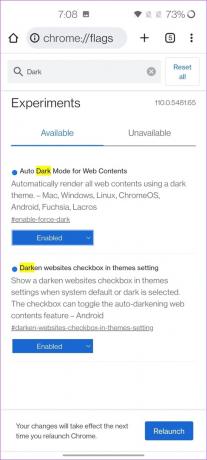
Langkah 4: Sekarang, luncurkan kembali aplikasi Chrome. Ini akan muncul dalam mode gelap.
Opsional: Buka Chrome > ketuk ikon tiga titik > Setelan > Tema > Gelap. Ini akan menggelapkan konten situs web secara otomatis.
Semua situs web dan elemen di seluruh Google Chrome akan muncul dalam mode gelap di desktop dan perangkat Android Anda. Jika Anda tidak dapat menemukan bendera tersebut, Anda mungkin menjalankan versi Chrome yang tidak mendukung hal yang sama. Jadi, Anda bisa menggunakan metode alternatif yang dijelaskan di bagian selanjutnya.
2. Gunakan Ekstensi Pihak Ketiga di Chrome untuk Memaksa Mode Gelap
Ekstensi sangat berguna dan telah membantu kami meningkatkan pengalaman kami di Google Chrome dengan berbagai cara. Jadi tidak mengherankan jika ada ekstensi untuk memaksa mode gelap di Google Chrome. Ekstensi ini disebut ekstensi Mode Super Gelap. Berikut cara memasang dan menggunakan ekstensi.
Langkah 1: Kunjungi halaman ekstensi Mode Super Gelap di Toko Web Chrome dari tautan di bawah ini.
Ekstensi Mode Super Gelap
Langkah 2: Ketuk Tambahkan ke Chrome > Tambahkan Ekstensi.
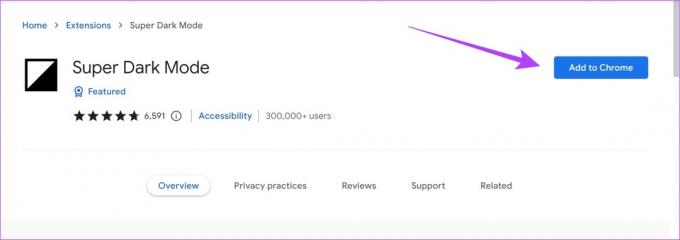
Langkah 3: Sekarang, tutup Google Chrome dan buka lagi.
Langkah 4: Untuk mengaktifkan ekstensi, klik ikon ekstensi dan pilih ekstensi Mode Super Gelap.
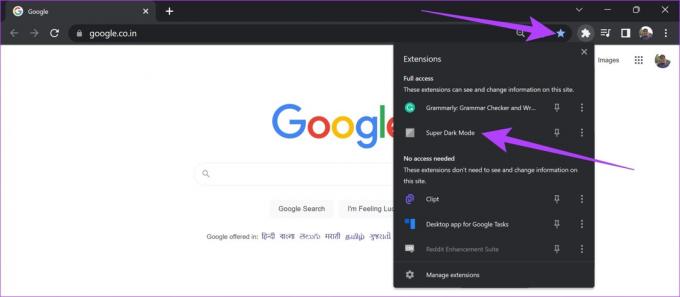
Ini mengaktifkan ekstensi. Anda dapat melihat mode gelap tercermin pada semua elemen di seluruh Google Chrome.
Namun, jika Anda merasa warnanya kurang nyaman untuk mata Anda – jangan khawatir. Ekstensi ini menawarkan beberapa opsi penyesuaian yang dapat membantu.

Langkah 5: Untuk menyesuaikan ekstensi, klik ikon ekstensi > ikon tiga titik di sebelahnya > pilih Opsi.
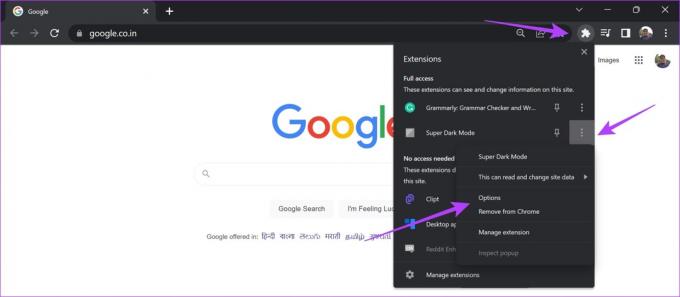
Langkah 6: Pilih opsi 'Tema Gelap Umum' di sidebar. Untuk memodifikasi skema warna, pilih tema 'Modern'.

Langkah 7: Selanjutnya, pilih Panel Pengaturan Lanjutan di sidebar. Di sebelah kanan, sesuaikan kecerahan tema mode gelap menggunakan penggeser yang tersedia.

Kami harap ini membantu Anda mengaktifkan mode gelap di Google Chrome dan menerapkannya ke semua situs web dan elemen di Chrome. Namun, jika Anda memiliki pertanyaan lain, Anda dapat melihat bagian FAQ kami di bawah ini.
FAQ tentang Memaksa Mode Gelap di Google Chrome
Ya, ekstensi Mode Super Gelap aman digunakan di Google Chrome. Namun, pastikan Anda menginstalnya hanya dari situs web resmi.
Anda dapat melihat beberapa ekstensi bagus untuk mengaktifkan mode gelap di Google Chrome:
Ekstensi Lunar Reader di Google Chrome
Ekstensi Mode Gelap di Google Chrome
Halo Darkness, Teman Lama Kita
Kami harap artikel ini membantu Anda mengaktifkan mode gelap di semua situs web di Google Chrome. Namun, beberapa situs web mungkin masih terlihat rusak – hanya sedikit yang dapat Anda lakukan dalam situasi ini kecuali pengembang memperbarui antarmuka pengguna yang kompatibel dengan mode gelap.
Mari berharap Google menambahkan fitur bawaan untuk mengaktifkan mode gelap sedemikian rupa sehingga semua elemen tetap koheren dengan skema warna.
Terakhir diperbarui pada 28 Maret 2023
Artikel di atas mungkin berisi tautan afiliasi yang membantu mendukung Teknologi Pemandu. Namun, itu tidak mempengaruhi integritas editorial kami. Konten tetap berisi dan otentik.
Ditulis oleh
Supreeth Koundinya
Supreeth adalah seorang fanatik teknologi yang keluar-masuk, dan telah bersenang-senang sejak dia masih kecil. Dia saat ini melakukan apa yang paling dia sukai - menulis tentang teknologi di Guiding Tech. Dia adalah mantan insinyur mesin dan telah bekerja di industri EV selama dua tahun.



